L'app Film e TV o, più precisamente, le fotol'app su Windows 10 può sia dividere che unire i video. L'app Groove su Windows 10 è comunque incredibilmente semplice. Ha un equalizzatore ma anche questa è un'aggiunta recente, quindi dimentica di usare l'app per modificare i tuoi file audio. MP3 è un formato audio popolare e se hai un file MP3 che devi dividere, Groove non è l'app per questo. Puoi trovare app di base che fanno il trucco, ma una affidabile è Audacity. È un po 'complicato da usare per cose più sofisticate ma per dividere i file MP3, è abbastanza facile da imparare.
Dividi file MP3
Audacity è un'app open source gratuita, quindi procedie scaricarlo e installarlo. Prima di iniziare a modificare un file, sappi che per impostazione predefinita Audacity non sovrascrive il file originale, qualunque cosa tu faccia. Quando aggiungi un file e lo modifichi, stai fondamentalmente creando un progetto. Salverà come progetto se non lo esporti.
Apri Audacity e trascina e rilascia il file MP3vuoi dividere. Il file è rappresentato in forma di lunghezza d'onda. Fare clic e trascinare il cursore del mouse sulla parte che si desidera ritagliare. Per una selezione più precisa, utilizzare l'opzione Inizio e Fine selezione in basso.
Vai al menu Modifica. Seleziona Taglia o usa semplicemente la scorciatoia da tastiera Ctrl + X per rimuovere il bit selezionato. Puoi quindi andare su File> Esporta> Esporta come MP3. Il bit rimanente del file può essere esportato in formato MP3. Dovrai assegnargli un nome diverso in modo che non sovrascriva il file originale durante il processo di esportazione.

Se vuoi ritagliare la parte che non è selezionata, vai su Modifica> Taglia.
Audacity può anche unire due diversi file audio. È incredibilmente semplice da fare. Trascina e rilascia i file che desideri unire su Audacity. Se vuoi unire un intero file con un altro, fai clic su di esso e usa la scorciatoia da tastiera Ctrl + A per selezionarlo tutto. Usa la scorciatoia da tastiera Ctrl + C per copiarlo. Fai clic sull'altro file nel punto esatto in cui desideri incollare l'audio dal primo e usa la tastiera Ctrl + V per incollarlo.
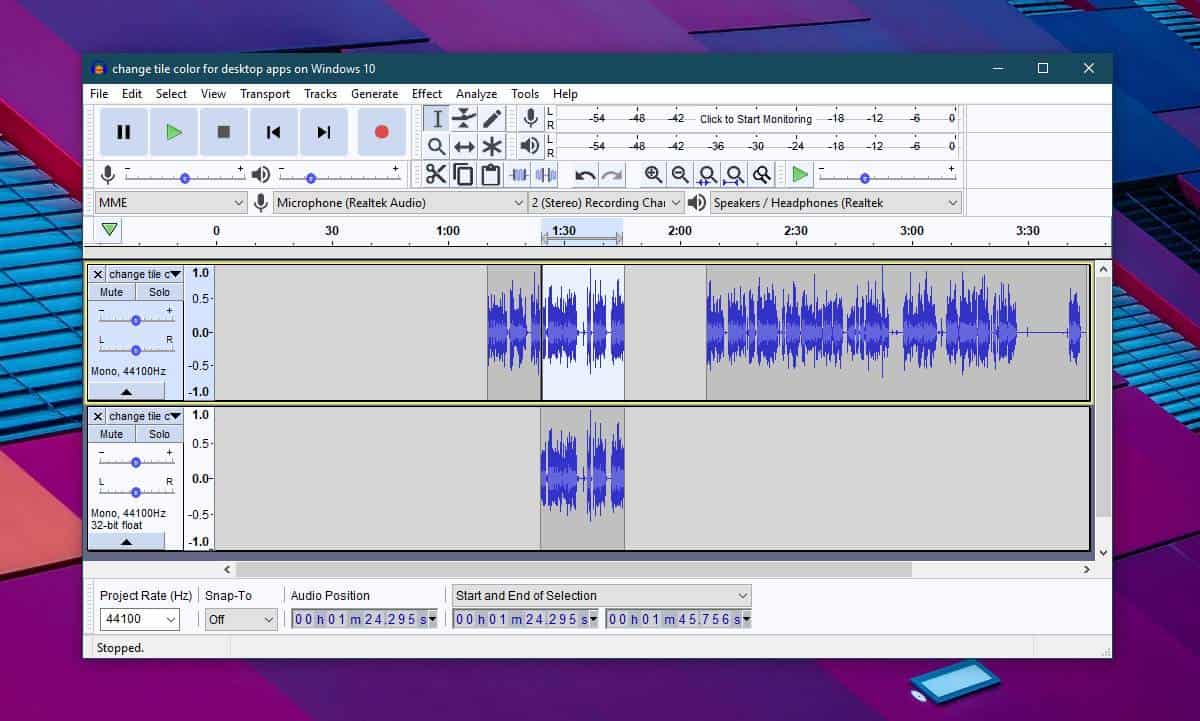
Se vuoi unire solo una piccola porzione difile, selezionare solo quello dal secondo file e utilizzare nuovamente il collegamento Ctrl + C per copiarlo. Fai clic sul primo file nella parte esatta in cui desideri incollare lo snippet e utilizza la scorciatoia da tastiera Ctrl + V per incollarlo. Quando si incolla uno snippet da un file audio all'altro, Audacity non sovrascrive il file in cui si sta incollando. Invece, si aggiunge al file, spingendo il suo contenuto attuale più in basso nella sequenza temporale. Dopodiché devi solo esportarlo e non dimenticare di rinominare il nuovo file in qualcos'altro.













Commenti